Inleiding
In dit document wordt beschreven hoe u de upgradeversie van de Cisco Unified Computing System (UCS) C Series-server kunt verbeteren.
Voorwaarden
Vereisten
Er zijn geen specifieke vereisten van toepassing op dit document.
Gebruikte componenten
De informatie in dit document is gebaseerd op UCS C22 M3S server.
De informatie in dit document is gebaseerd op de apparaten in een specifieke laboratoriumomgeving. Alle apparaten die in dit document worden beschreven, hadden een opgeschoonde (standaard)configuratie. Als uw netwerk levend is, zorg er dan voor dat u de mogelijke impact van om het even welke opdracht begrijpt.
Configureren
Stap 1. Eerst moet u de firmware downloaden van de Cisco-website. Open software.cisco.com/download
Stap 2. Voer hier UCS in en selecteer de gewenste versie voor UCS. In dit geval is UCS C22 M3-rackserversoftware geselecteerd.
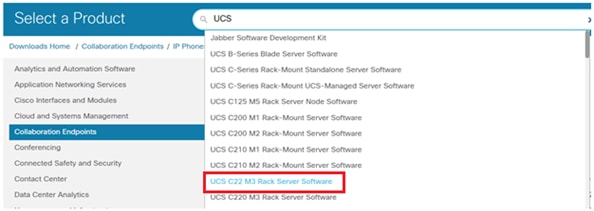
Stap 3. Klik op 'Unified Computing System (UCS) Server Firmware, zoals in de afbeelding.
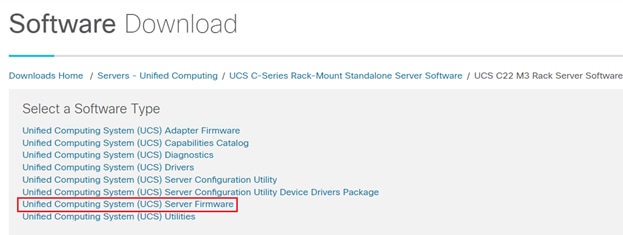
Stap 4. Selecteer nu de gewenste release en download deze vervolgens, zoals in de afbeelding.
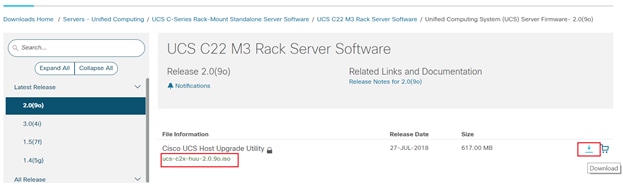
Stap 5. Navigeer naar de CIMC-URL, voer de aanmeldingsgegevens in en klik vervolgens op Aanmelden, zoals in de afbeelding.
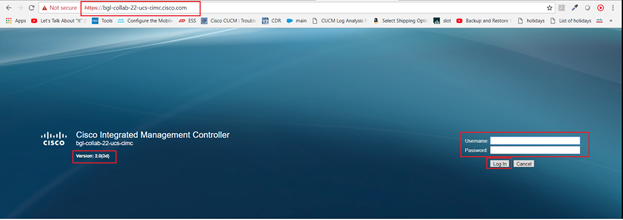
Stap 6. Na inloggen kunt u de CIMC-versie voorafgaand aan de upgrade controleren.
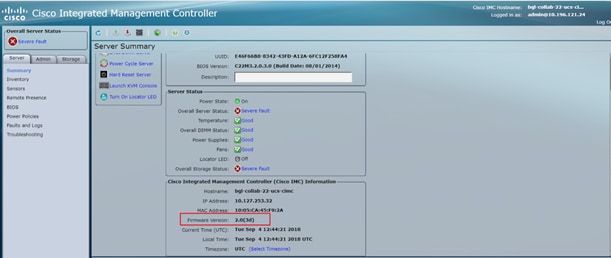
Stap 7. Klik op KVM console starten en vervolgens verschijnt een dialoogvenster met OK, zoals in de afbeelding.
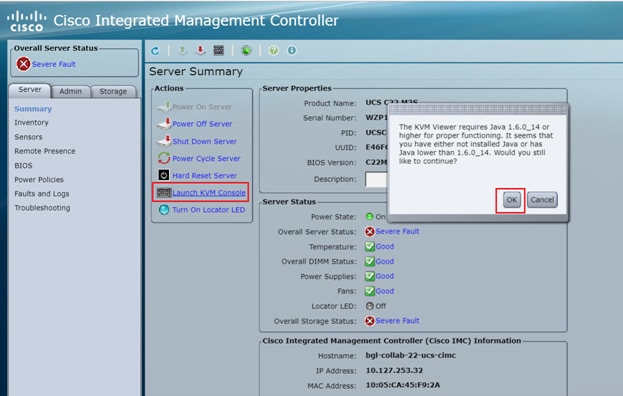
Stap 8. Om met de installatie te beginnen, zoals in de afbeelding, moet u eerst de server uitzetten.
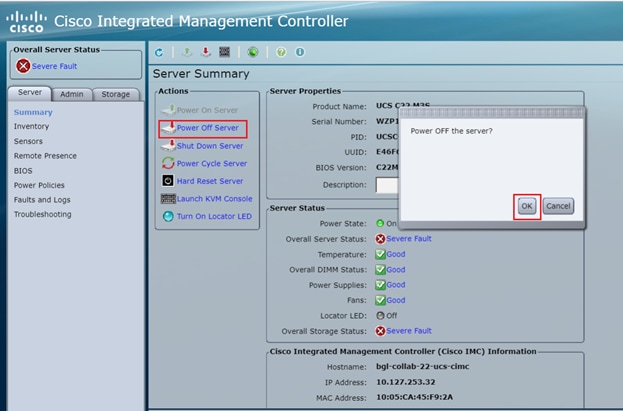
Stap 9. Schakel de machine uit op de server zoals in de afbeelding.
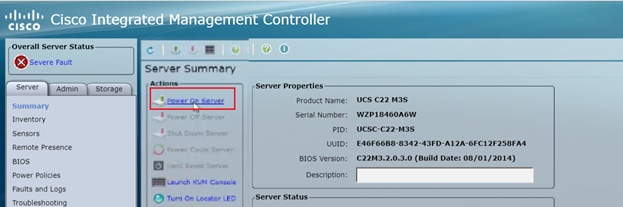
Stap 10. Het opstart-proces duurt gewoonlijk 30-40 seconden en om toegang te krijgen tot de opstart-modus drukt u op F6 om het selectieknop voor start te openen.
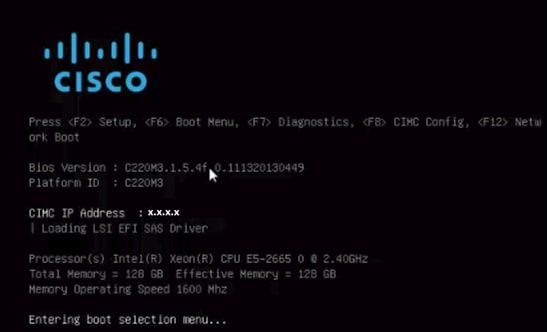
Stap 1. Zodra de server het selectieknop voor start heeft ingevoerd, klikt u op Cisco vKVM-Mapped vDVD1.2, zoals in de afbeelding.
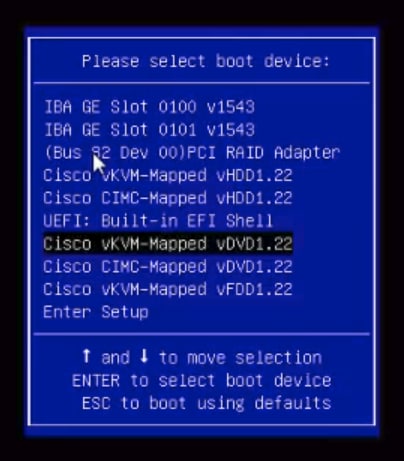
Stap 12. Dit vult het nieuwe bestand op. Na een paar minuten opstarten ziet u het scherm zoals in deze afbeelding.
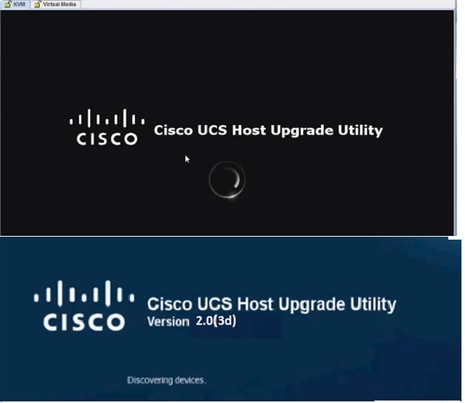
Stap 13. Nadat de server met succes is opgestart, moet u op Ik ga akkoord zoals in de afbeelding.
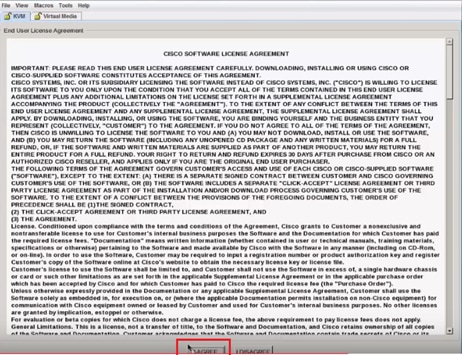
Stap 14. Zoals in de afbeelding, klikt u op in Alles bijwerken. Klik nu twee keer op Ja en klik vervolgens op Nee.
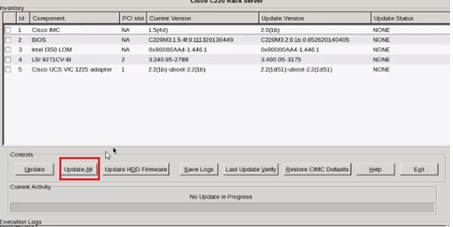
Stap 15. Het upgradeproces wordt gestart en kan 20-30 minuten duren om te voltooien. Uitloggen vanaf de sessie en vervolgens wanneer u probeert in te loggen, wordt de nieuwe firmware geïnstalleerd.
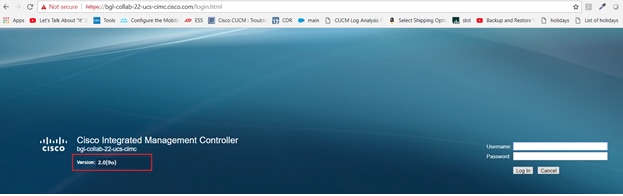
Verifiëren
Er is momenteel geen verificatieprocedure beschikbaar voor deze configuratie.
Problemen oplossen
Als het upgradeproces om bepaalde redenen vastzit of mislukt, verzamelt u ESXI-logbestanden en CIMC-logbestanden. Raadpleeg de onderstaande link die de procedure voor het verzamelen van de logbestanden weergeeft:
- ESXI-documenten
- CIMC-logs
